�c�u�c�@��z���}�i�ۂ��ۂ��܁j
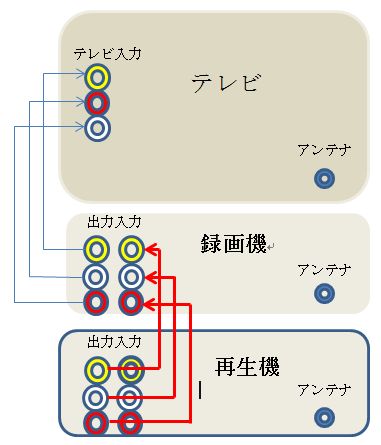  |
�@�A�i���O�^��
�^��@�ƍĐ��@��ڑ����āA���摜����_�r���O�摜���쐬���܂�
�Đ��@�͂c�u�c�v���[���[�A�u�g�r�v���[���[�A�r�f�I�J������
�^��@�͂c�u�c���R�[�_�[�A�u�g�r���R�[�_�[�A�W�����f�b�L��
�Đ��@���Đ��@�^��@�Ř^�悵�܂�
�s�u�^����ł��܂��ˁ@
��{���厖�ł��@�܂��͎g�p�@����m�F��������
�s�u�^��̓f�W�^�����@�掿�͑啝�A�b�v���܂�����
�c�u�c�Q�u�h�c�d�n�ɂ͂ł��܂���
�������珇���������܂����A�܂��͊�{�摜������������
�X�e�b�v�@�P
�A�����O�[�q�Ȃ�ĕt���ĂȂ��I
���������E2014�N����͎����ő�������悤�ɂȂ��Ă��܂��B |
�c�u�c�@��z���}
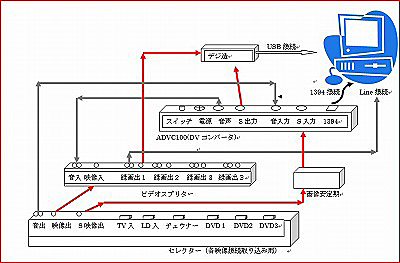 |
�|�b�|�z���}�ł����Q�l�ɂȂ��
����̍Đ��@�A�^��@���g�p
�e�Đ��摜�Ƙ^��@���݊��������������R�ɘ^�悪�ł��܂� |
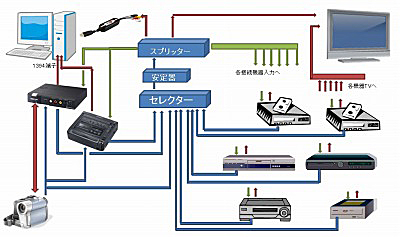 |
�r�f�I�A�X�v���b�^�[�A�Z���N�^�[���v��܂�
���ڃp�\�R���Ɏ�荞�ނɂ̓A�i���O�ϊ��@
(�f�W�����j�̋@�킪�K�v�@�t�r�a�Ŏ�荞�݂܂�
�p�\�R���Ƀf�W�^���[�q������ꍇ�i�P�R�X�S�[�q�j
�c�u_�`�u�ϊ��@���g�p�ł��܂�
�W�����f�b�L�A�c�u�r�f�I�A�c�u�J�����ɂP�R�X�S�[�q������Α�p�\
�X�e�b�v�@�P�ō쐬�����c�u�c_VR�𗘗p������@������܂�
�c�u�c�쐬���̉��p�ɂȂ�܂� |
|
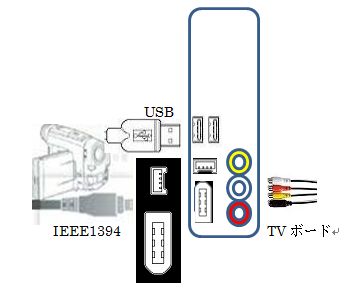 |
�p�\�R���ɓ������荞��
�@TV�{�[�h�iPC�̔w�ʂɃR���|�W�F�b�g���͂�����ꍇ�j
�@�p�\�R������TV�`���[�i�[�Ŏ�荞�݂܂�
�A�f�W�^���[�q�P�R�X�S�[�q������ꍇ�i�ŗD��j
�@�A�i���O�o�͂��f�W�^���ϊ��@�iDV-AVI�R���o�[�^�[�j���K�v
�@���i�͍����@20,000�`50,000�~
�B�A�i���O�M����USB�ɕϊ�
�@���i��3,000�`6,000�~���x�i�掿�ʂł����߂��܂��j |
�A�A�B�M���̃p�\�R���^��̓��[�r�[���[�J�[�Ř^�悵�܂��i���[�r�[���[�J�[�j�Ő������܂�
USB�^��̏ꍇWindws���[�r�[���[�J�[�Q�C�P�̂ݑΉ��ł�
�ܘ_�����^��\�t�g�����܂����ҏW�ʂŃ��[�r�[���[�J�[�̐����ɂȂ�܂�
�J����������t���i�g�p��USB,�@�P�R�X�S�@�[�q�ڑ��\�ȃP�[�X������܂��B�����������ǂ݂�������
�ŋ߂̃J������HD�Ƃ��Ē��ژ^��f�����p�\�R���ɃR�s�[�ł���ꍇ�������݂��܂�
�܂���o���\�Ȕ}�̂ɋL�^�B��o�����}�̂��p�\�R���Ɏ��t���^��f�����R�s�[�ł��܂�
�J�����o���h����p�\�t�g���v��ꍇ���ł܂��B���������[�r�[���[�J�[�ɏ���\�t�g���o���h���ő��݂���Ƃ͎v���܂���
�e���������B�������ł��Ȃ��ꍇ�@DVD���R�[�_�[���g�p�ʼn\�ɂȂ�܂��@�r�f�I�^��̊�b�m�����K�v�ł�
�|�b�|�ƈꏏ�Ɋw��ł�������
�ڍׂ̓��[�r�[���[�J�[�Ł@�@�@�X�e�b�v��ŏC�����Ă������� |
|
 |
��荞�ݔz���C���[�W�}�ł�
�p�\�R���ƍĐ��@��ڑ��ł��܂���
�r�f�I�J�����̏ꍇ�n�[�h�f�X�B�N�Ƃ��ė��p�ł��܂���
�r�f�I�J�����Ƀf�W�^���o�͂͂���܂���
�A�i���O�o�͂��t�r�a�ϊ��ł���@��͔̔�����Ă��܂�
���i��3,000�~���x�i��荞�݂̓��[�r�[���[�J�[���g�p�j
������̕��@�� |
 |
��荞�ݔz���}�C���[�W�ł�
�Đ��@�Ƙ^��@��ڑ�
�A�i���O�^�悵�܂��@��{�ł�
�c�u�c�^��͕K���u�q�����łc�u�c�ɘ^�悵�܂�
�n�[�h�f�X�N�Ɏ�荞�݂̏ꍇ�c�u�c�ɃR�s�[���Ă�������
�g�p��DVD_RW�g�p���o�ϓI�ł����߂ł�
�u�q�t�H�[�}�b�g�c�u�c���p�\�R���łu�h�c�d�n�����ɕϊ����܂�
�摜��荞�݂ŏڍL�ڂ��Ă��܂� |
���]���Ȃ牺�L�o�i�[�N���b�N���肢���܂�
��]���Ȃ��L�o�i�[�N���b�N���肢���܂�
�c�u�c�`���i�u���[���B�͌o��������܂���j
DVD�쐬�`���ɂ͑傫��������2�`�S�̕��@������܂��B�܂��͏��蒲��
�ŏ����痝���͍���@�Ȃ�ƂȂ��o�Ă���P������ڂ��Ă����܂��@�Ō�Œm���l
�@�@
�����I���킵�܂��傤�i�܂���{�ł��j |
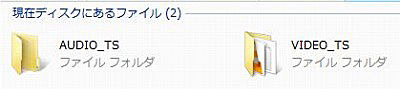 |
VIDEO�t�H�[�}�b�g����
�c�u�c_VIDEO���p�\�R���ŊJ�����
AUDIO_TA��VIDEO_TS�t�H���_�[������܂�
VIDEO_TS�t�H���_�[�̍\���ł�
DVD_VIDEO�̓I�[�T�����O�ɂ���Č`������܂�
�`���ɏ]���č쐬�����c�u�c��DVD_VIDEO�ɂȂ�܂�
���R�[�_�[�Ř^�悵��DVD���I�[�T�����O������DVD_VIDEO����
DVD_VIDEO�����̓p�\�R���ĕҏW�͂ł��܂��� |
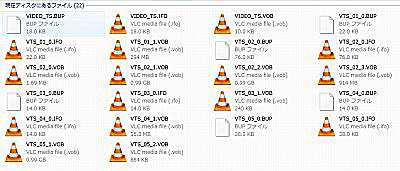 |
 |
VR�����t�H�[�}�b�g
RAM���R�[�_�[��DVD_RAM�g�p��DVD_VR�t�H�[�}�b�g�Ř^�悵�܂�
�f�W�^���^����_�r���O�@CPRM,DVD_VR�t�H�[�}�b�g�ɂȂ�܂�
CPRM,DVD_VR�t�H�[�}�b�g�f�B�X�N��CPRM�Ή��v���[���[�ōĐ���
DVD_VR�t�H�[�}�b�g�f�B�X�N��DVD_VR�Đ��v���[���[�ōĐ��ł��܂� |
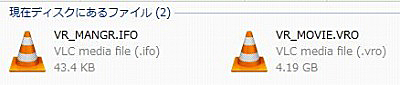 |
���R�[�_�[�쐬��DVD_VIDEO�����@�p�\�R���łu�n�a���g�p���Ă��ĕҏW�ł��܂���
�p�\�R���ҏW�̏ꍇ�@DVD_VR�t�H�[�}�b�g�Ŏd�グ�܂��@�p�\�R���ŕҏW�\�ɂȂ�܂�
�f�W�^�������^��͂b�o�q�l��������b�o�q�l�Ή��f�X�N�݂̂̍Đ��ɂȂ�܂��@
�������ꂽDVD_VR�t�H�[�}�b�g�͍ĕҏW�A�_�r���O���\�ɂȂ�܂��B�A�i���O�z���^�掞�͂b�o�q�l�͂�����܂���
�b�o�q�l�����̃C���[�W����͒��쌠�ŋL�ڂ��Ă��܂� |
�@
 Newpoppotama�փ����N Newpoppotama�փ����N
�|�b�|�^�}�̃z�[���y�[�W�ւ悤�����I���j���[�A���I�[�v�����܂���
�@�y�[�W�����N�W�쐬�@���������{������������K���ł��B
�ۂ��ۂ��܂̃����N�W
�ۂ��ۂ��܂�
���c�Љ� |
|
|
�ۂ��ۂ��܂�
CD�R�s�[�p |
|
�ۂ��ۂ��܂�
DVD�R�s�[�p |
|
|
|
Windows�P�O
DVD�쐬�p |
|
�ۂ��ۂ��܂�
��-�r-��-�J-
|
|
�ۂ��ۂ��܂�
���[������ |
|
�ۂ��ۂ��܂�
�p�\�R���G�w |
|
dvd styler, dvdflick
CPRMDecypter
DVDFab,ImgBurn
iWisoft Free Video
Fomat Factory
MediaCoder
Divx To DVD
�J�}�n���J�̓�
�braving Explorer
�koiLoScpe
���̑������� |
 |
 |
 |
 |
 |
 |
 |
 |
 |
 |
dvd styler, dvdflick,CPRMDecypter,Shrinku,DVDFab,ImgBurn,iWisoft Free Video Converter
Fomat Factory,MediaCoder,Divx To DVD,DVD Decrypter,�J�}�n���J�̓�,CamStudio
AnyVideoConverter,�braving Explorer,�koiLoScpe ����T�C�g�Ŏg�p�������܂���
|
|
| �|�b�|�Љ�S�����@��L����œ���Đ��̉��p���L�ڂ��Ă��܂��@�g�p���@�ƍ��킹�Ă����������� |
|

